CalibLite : interface utilisateur pour la gestion d'une lampe de calibration
Dans la suite du billet de blog précédent à propos du Système DIY pour allumage informatique d'une lampe néon, j'ai créé un petite application Caliblite pour éviter de passer par le lancement d'un script à chaque fois que l'on souhaite allumer ou éteindre la lampe de calibration.
Il s'agit d'un premier jet qui me permet surtout de faire mes premiers testes en condition réel.
Pour l'installer, il faut récupérer le code source sur github et ensuite lancer les commande tel qu'indiquer dans le README.md qui vont visible sur la page principal du projet : https://github.com/splanquart/caliblite.
python ./src/caliblite.py
Donc pour le moment juste un sélecteur pour le port COM à utiliser pour communiqué avec le module relai et un bouton "switch" qui permet d'allumer et éteindre la lampe. Voilà c'est hyper simpliste mais ça fait bien le taf et ça évite de se lever pour aller allumer ou éteindre cette lampe.
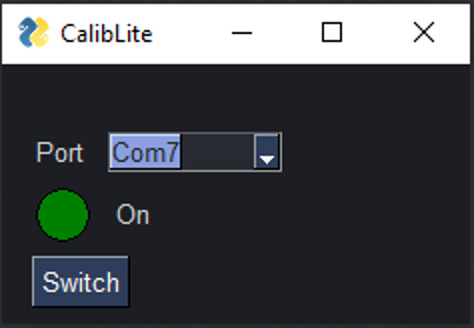
Le rond vert est l'indicateur visuel qui change de couleur (vert ou rouge) pour indiquer si la lampe est allumer ou éteinte. Au démarrage de l'application, il n'y a pas de couleur car le module relai ne fourni pas l'état du relai et donc il n'est pas possible de le connaitre avant d'avoir envoyer un premier signal pour allumer ou éteindre la lampe.
Attention tout de même, les périphérique astro sont assez nombreux généralement et si comme moi tout est connecter au même ordinateur cela peut parfois rentré en conflit. Si une de vos périphérique ne fonctionne pas, ce qui m'est arrivé lors de mes tests première test, il faut simplement se déconnecter du module relai. Pour cela il suffit de fermer l'application et de la relancer.
Autre remarque, pour le moment il n'y a pas vraiment de gestion d'erreur donc si l'application crache avec un message comme celui ci-dessus, c'est simplement que vous avez choisit un port COM qui n'est pas le bon. Il suffit alors de relancer et de de choisir le bon pour COM.
Enfin j'ai ajouter un port appeler Simulator qui est bien pratique pour développer ou test l'application et qui permet de ne pas avoir besoin d'un module relai de connecter pour vérifier le fonctionnement de l'application. Vous pouvez donc tester l'application avant même d'avoir reçu votre module relai si vous en avez envie.
-
4

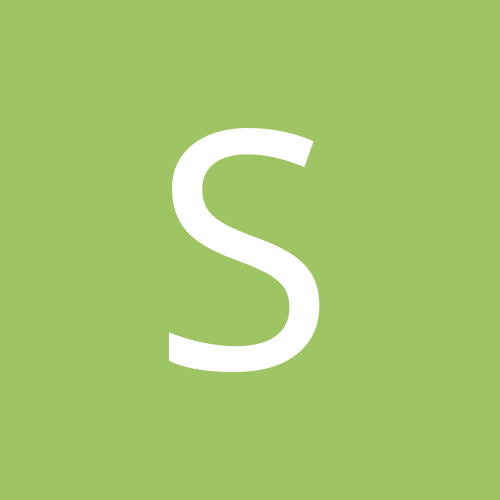

0 Commentaire
Commentaires recommandés
Il n’y a aucun commentaire à afficher.
Créer un compte ou se connecter pour commenter
Vous devez être membre afin de pouvoir déposer un commentaire
Créer un compte
Créez un compte sur notre communauté. C’est facile !
Créer un nouveau compteSe connecter
Vous avez déjà un compte ? Connectez-vous ici.
Connectez-vous maintenant